Microsoft Office 2013(又称为Office 2013或Office 15)作为第13个Office系列版本,沿袭了微软以年制方式命名Office产品的传统,例如之前的Office 2003, 2007及2010。
相比Office 2010稍显过时和略显繁琐的界面,Office 2013在这方面进行了显著改善,舍去了初始加载时的3D带状图示,取而代之的是大块颜色的主图像展示。全新Office套件的变革远不止于此,新的“文件选项卡”功能革故鼎新,使操作更为便捷高效。此外,Office 2013融入了Metro设计元素,使整个界面呈现出简约扁平之美,流畅的动画与自然的切换效果,为用户带来全新的使用体验。
今天就和朋友分享这款全新的office办公软件——Microsoft Office 2013安装步骤。

Microsoft Office 2013
安装步骤
Microsoft office 2013安装要求操作系统:32位或64位Windows 7或更高版本,带有.Net 3.5或更高版本,无法在Windows XP或Vista操作系统的电脑上安装。
1. 下载Microsoft office 2013安装包后,并解压;
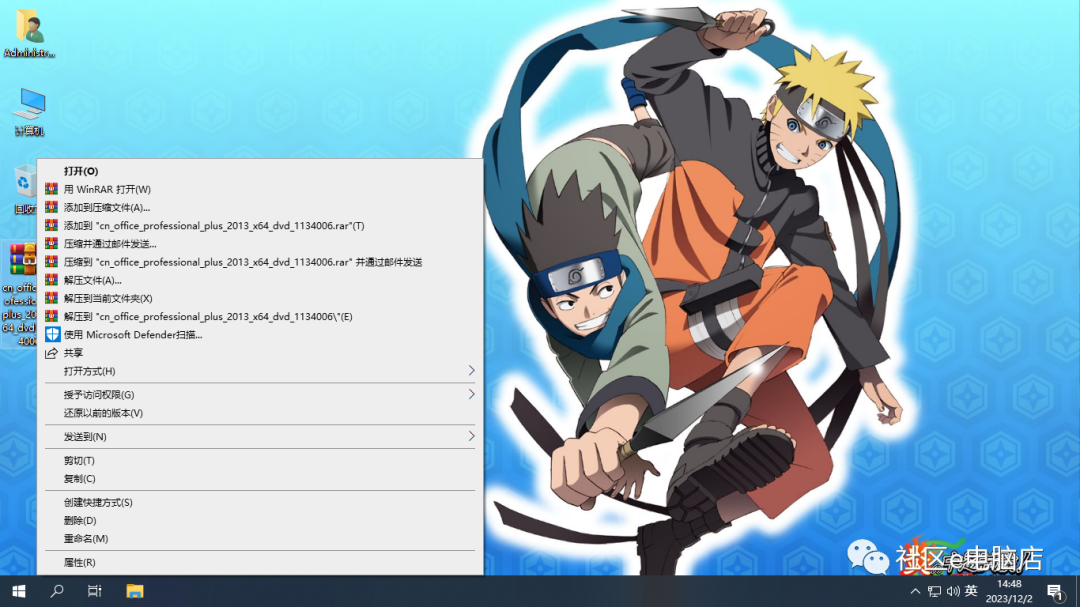
2. 选中setup.exe安装执行文件,右键【以管理员身份运行】;
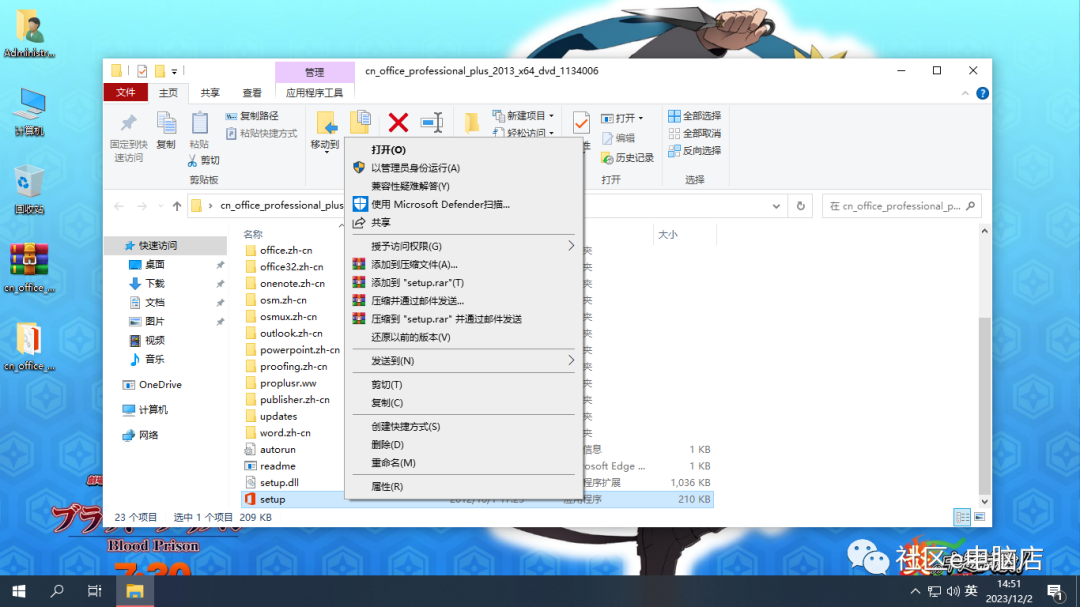
3. 同意软件使用许可条款,点击【继续】;
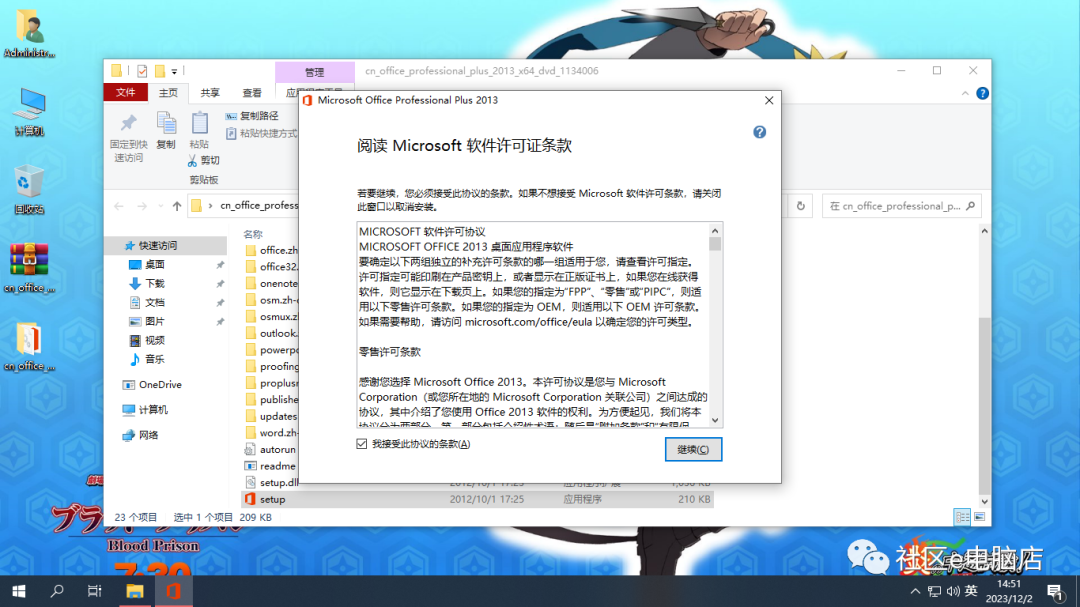
4. 根据实际需要选择【立即安装】或【自定义安装】,它们区别是立即安装是程序默认安装设置,自定义安装可以自行选择组件和安装位置等信息;
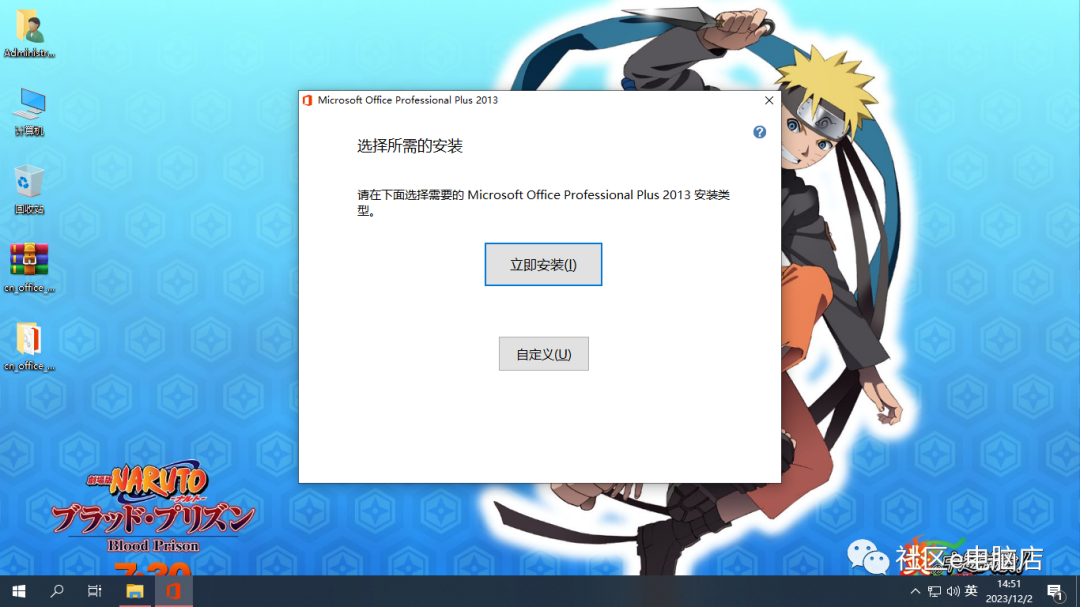
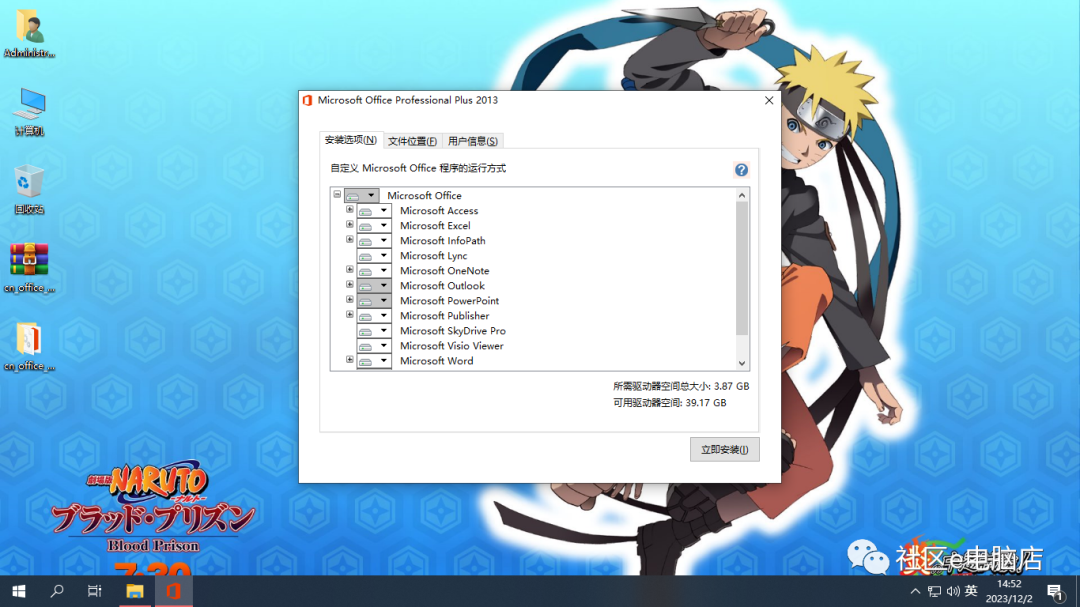
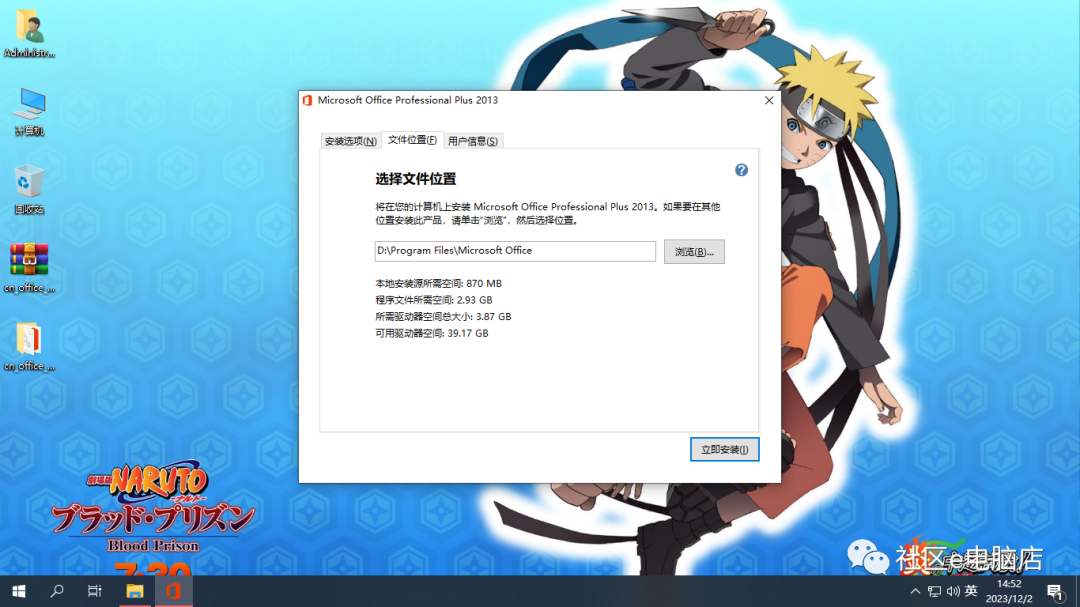

5. 点击【立即安装】;
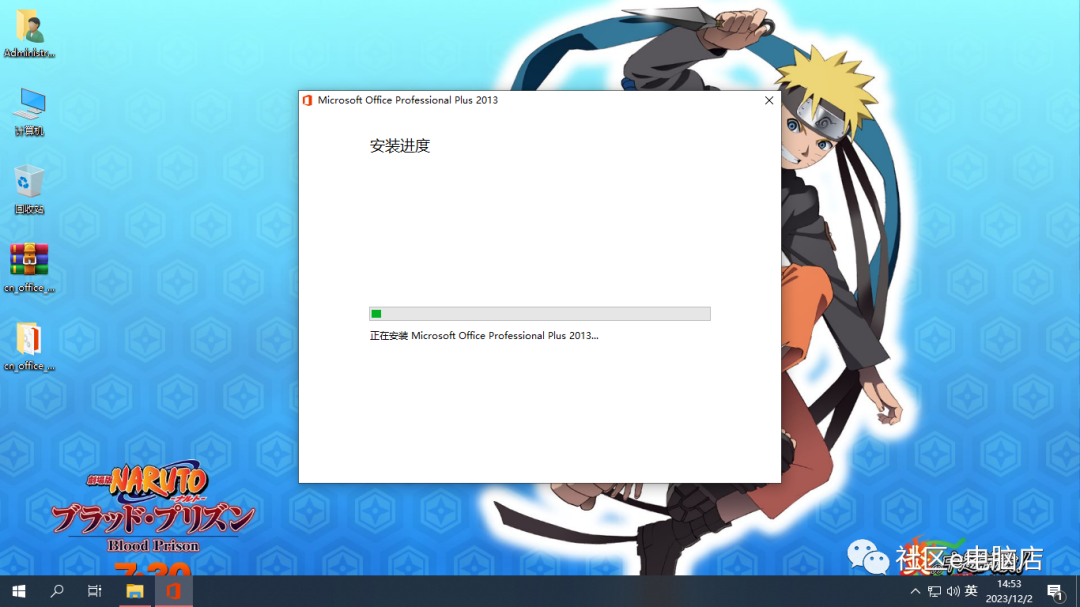
6. 安装完成后,点击【关闭】;
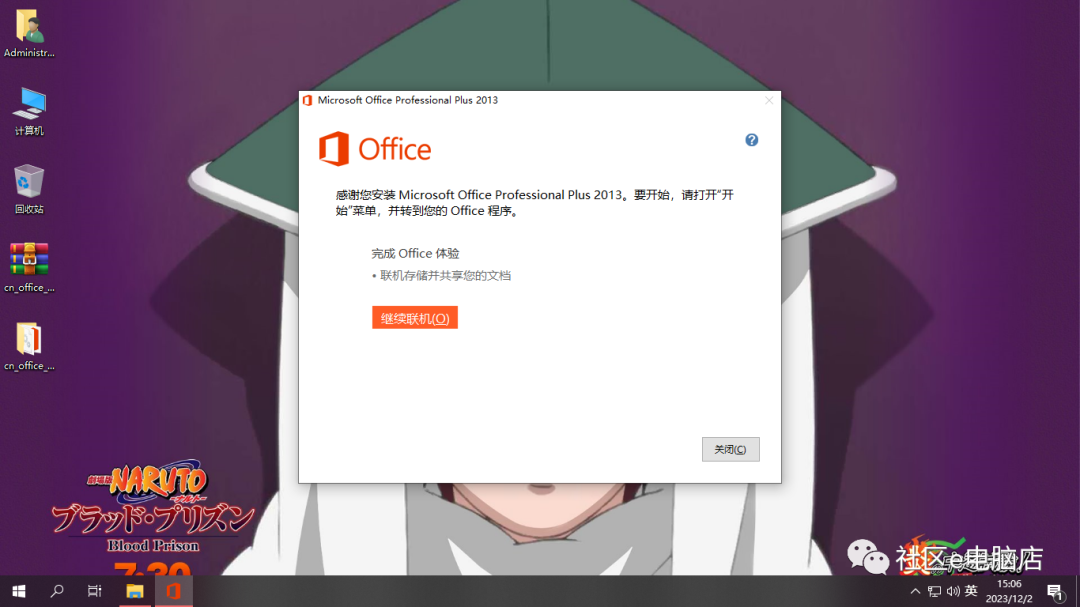
7. 创建桌面快捷方式:【开始】-【所有程序】-【Microsoft Office 2013】,根据实际使用需要,选择office应用,直接拖拽至桌面即可;
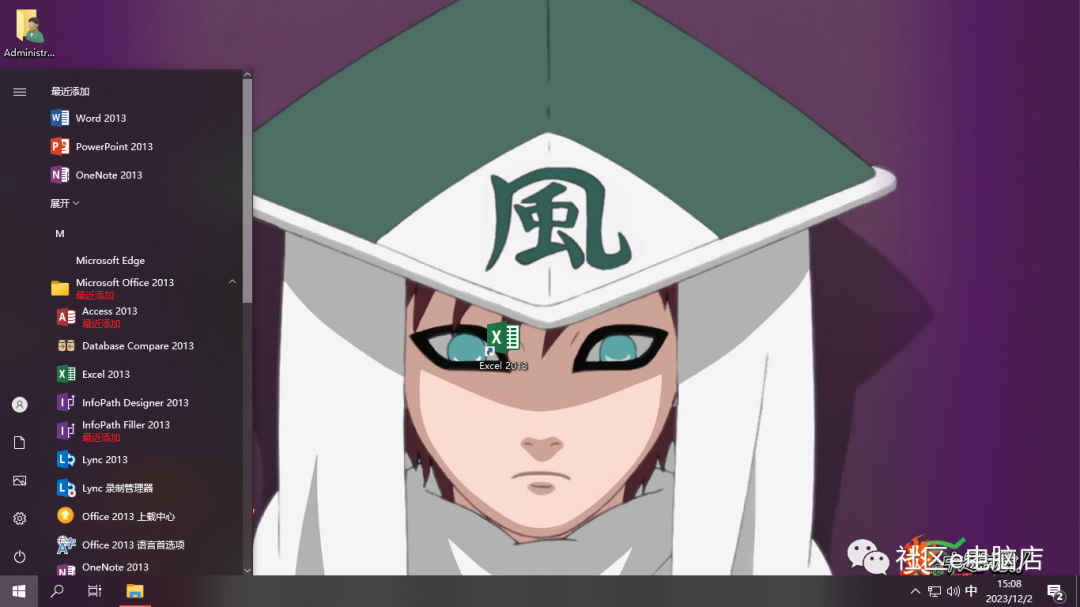
8. Microsoft Office 2013激活:
① 产品密钥激活
如果有密钥,直接输入产品密钥,或登录已购买Microsoft Office 2013产品微软账户即可进行激活。
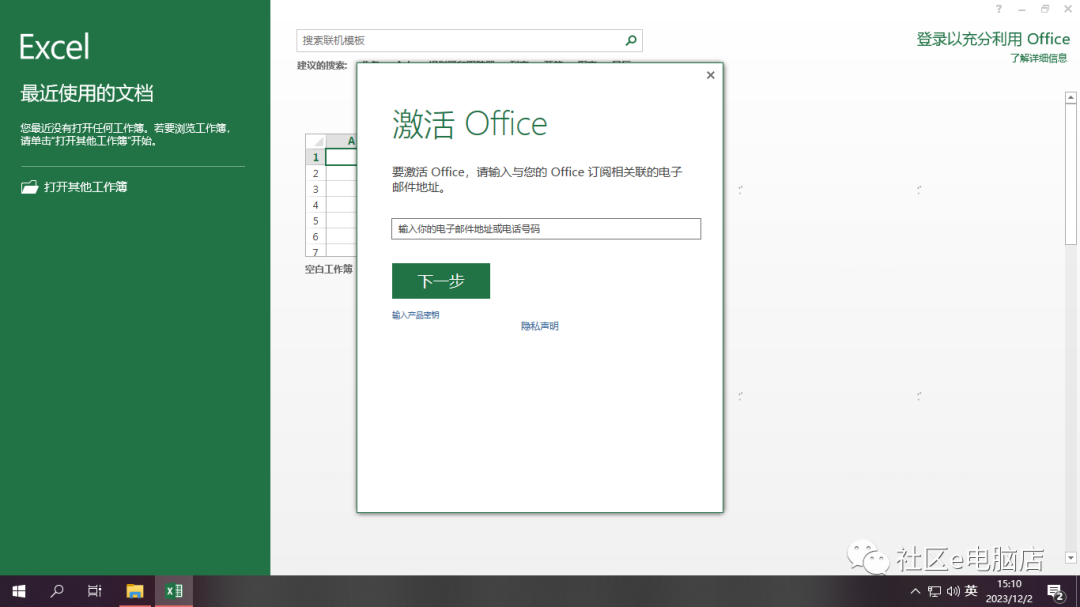
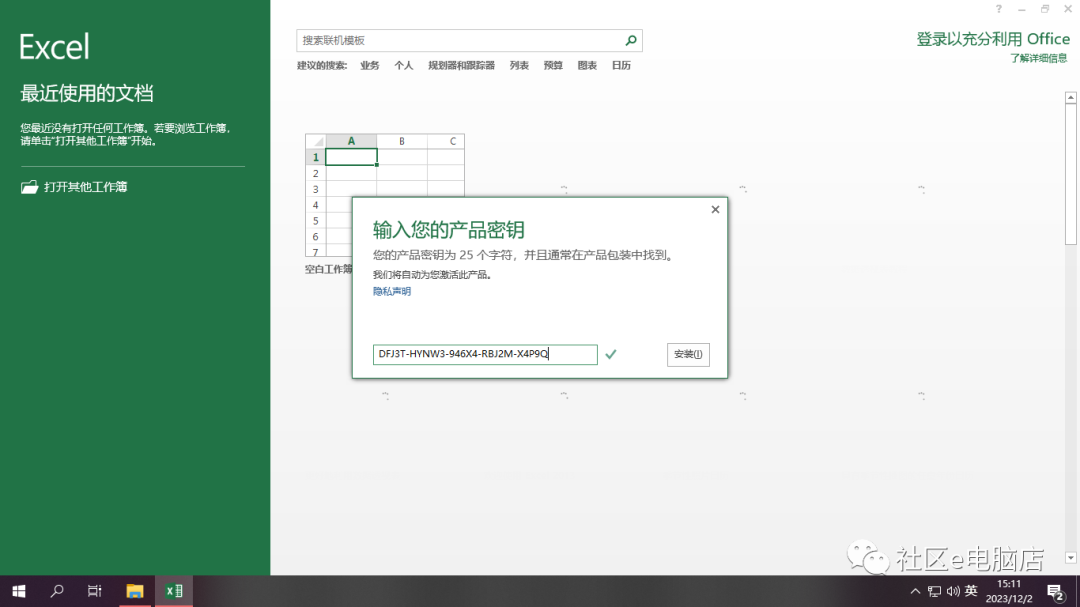
② 命令激活(适用于Windows 10及以上操作系统)
Microsoft Office 2013激活前
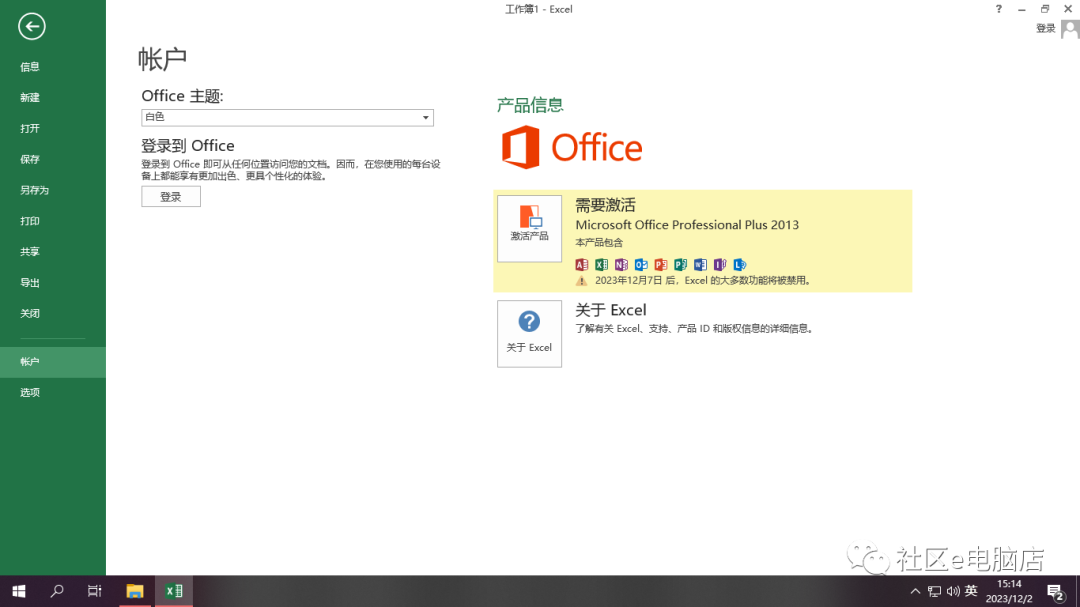
使用快捷键Windows +X打开移动中心, 选择Windows PowerShell (管理员)或快捷键 Windows+R 打开运行输入PowerShell点击【确认】打开Windows PowerShell;
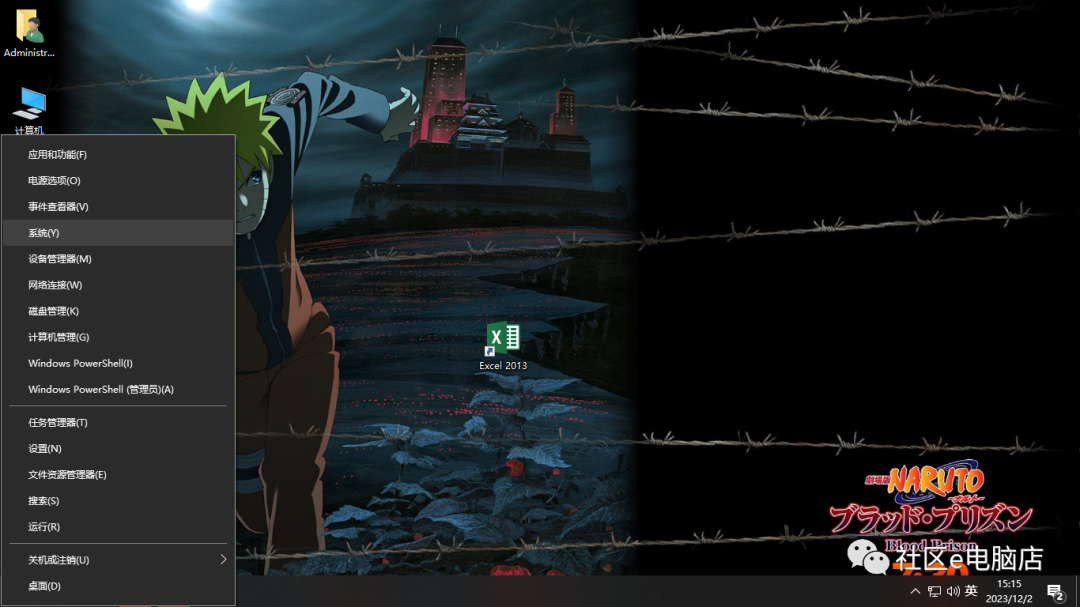
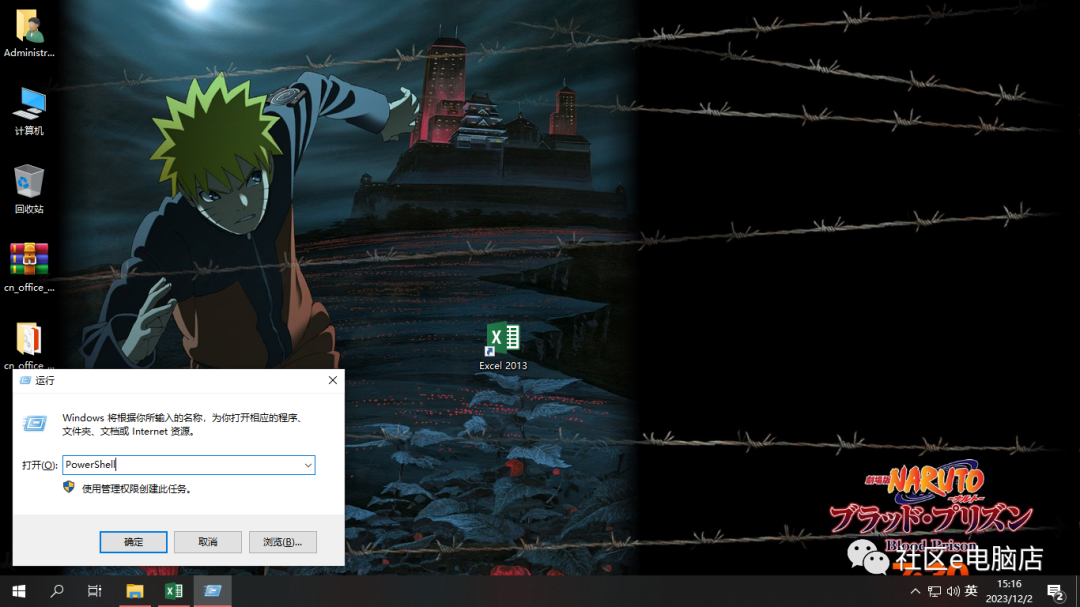
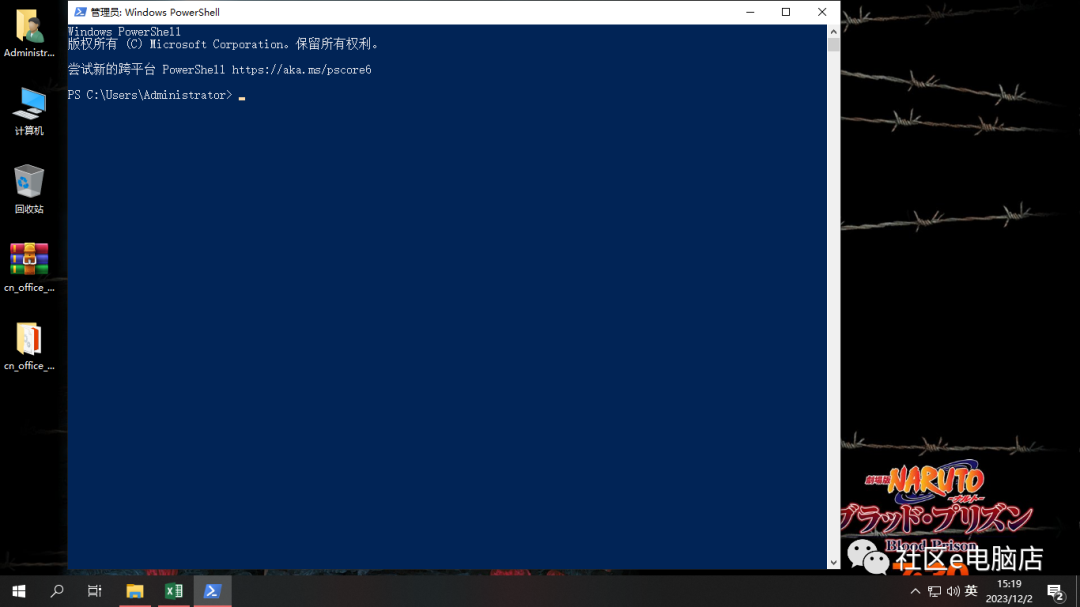
在Power Shell窗口输入 irm https://massgrave.dev/get |iex 敲回车开始自动下载激活脚本
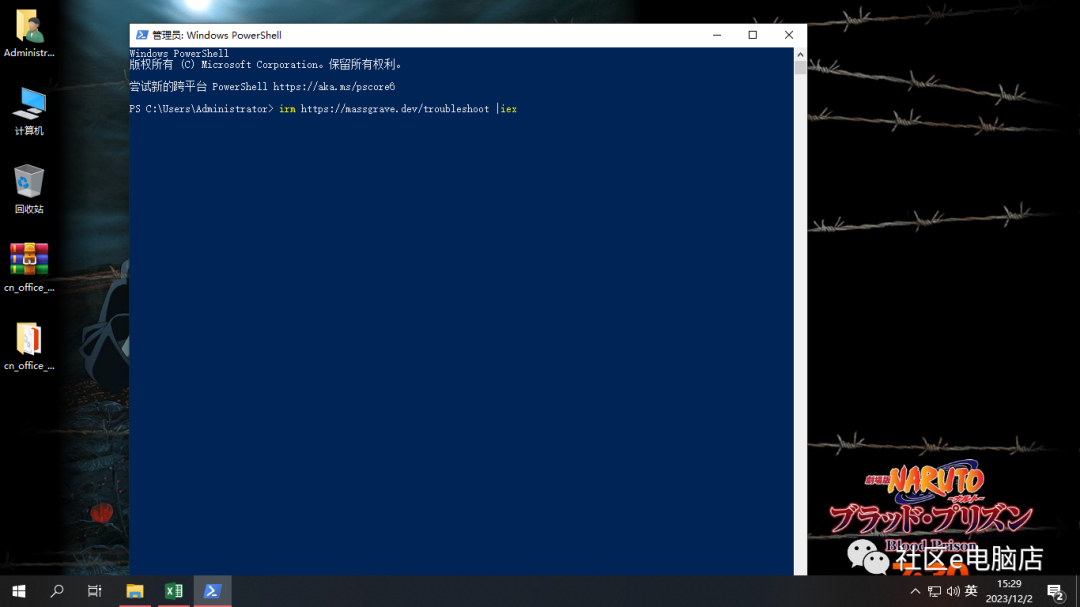
在菜单中选择 2 激活office
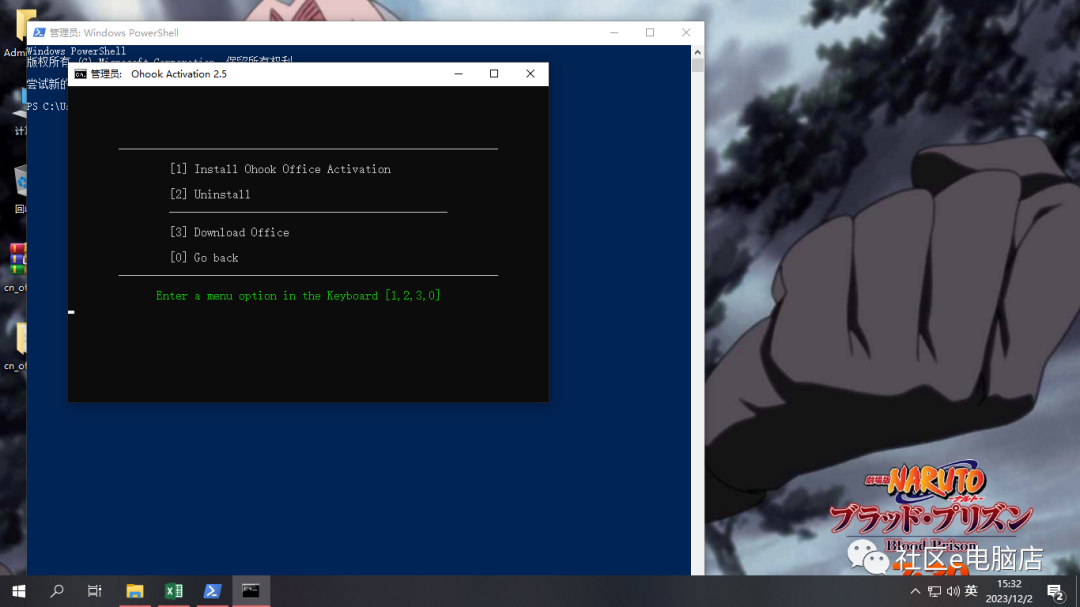
等待片刻,office激活成功;
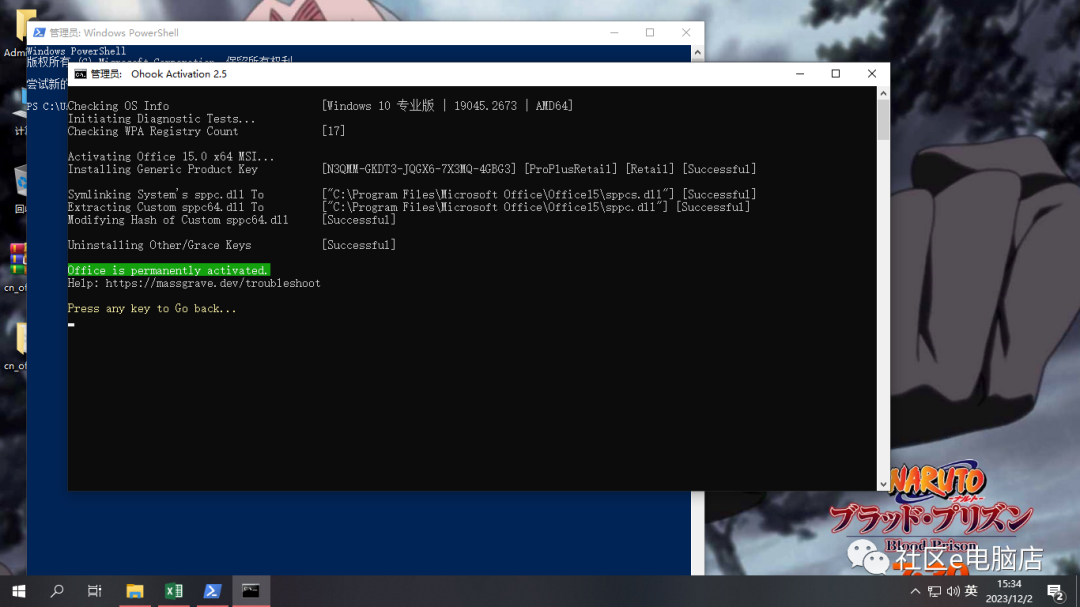
重新打开office程序,可以看到office已经被成功激活。
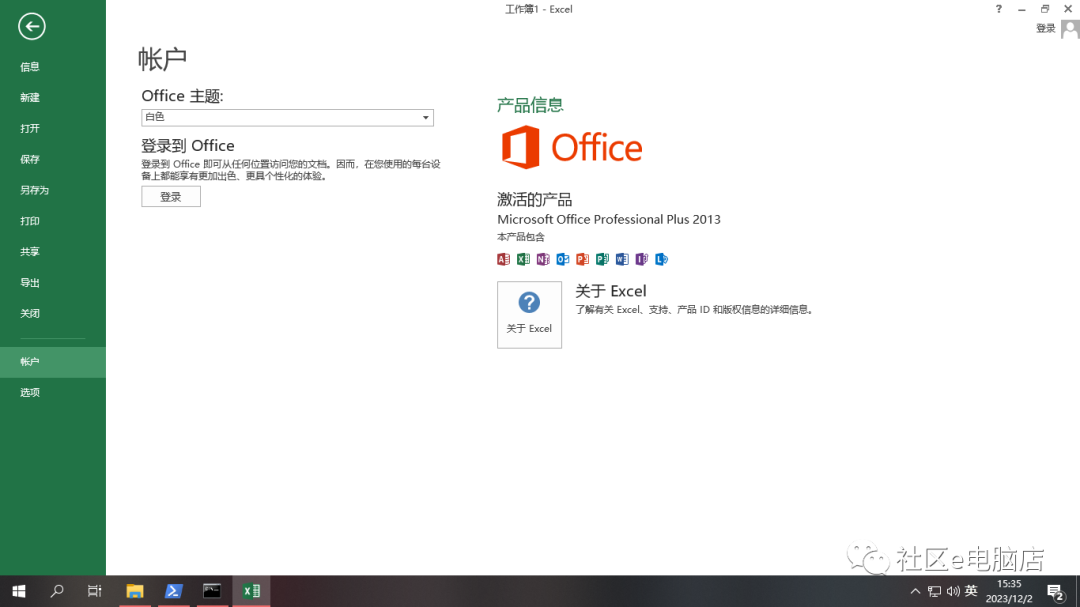
下载地址
关注同名微信公众号后台回复 office 2013 获取安装包
每个夜归的人,都是对生活有企图心的人!
愿不管多晚,总有一盏灯等你回家!








